Personaliza el exterior de tu vehículo para que sea una máquina de guerra realmente única. La actualización 9.21 presenta las nuevas mecánicas de personalización. Usa uno de los siguientes métodos para personalizar el vehículo entero o solo algunas partes del mismo:
- Los estilos predeterminados son conjuntos prefabricados de elementos de personalización para todos los tipos de mapa. Puedes personalizar tu vehículo con un solo clic.
- Los estilos personalizados son un conjunto de varios elementos que puedes aplicar a tu vehículo combinándolos de distintas formas. Elige y combina los elementos a tu manera y crea diseños únicos para cada tipo de mapa.
Estilos predeterminados
Los estilos predeterminados son conjuntos de elementos de personalización para todos los tipos de mapa. Cada estilo predeterminado puede incluir pinturas, camuflaje, calcomanías, inscripciones, emblemas y efectos visuales.
Los estilos predeterminados se pueden dividir en los siguientes tipos:
- Estilos de alquiler. Estilos que se pueden alquilar con créditos para cualquier vehículo durante cierta cantidad de batallas.
- Estilos principales. Estilos permanentes para algunos niveles de vehículos, disponibles por oro durante una cantidad ilimitada de batallas.
- Estilos especiales. Estilos que pueden obtener como regalo en eventos especiales o ganar en misiones y algunos tipos de batalla.
- Estilos únicos. Estilos 3D raros que se obtienen en las cajas grandes de las Operaciones Festivas y que se pueden aplicar a vehículos de nivel X.

Además del diseño equilibrado para todos los tipos de mapa, los estilos predeterminados suelen brindan una bonificación al camuflaje. Los estilos predeterminados se aplican al vehículo entero. Según la ajustabilidad, los estilos predeterminados pueden ser de la siguiente forma:
- Ajustables. Pueden quitar o reemplazar los elementos que vienen con ciertos estilos, como el estilo 2D ajustable Flora.
- Ajustables luego de recibir calcomanías progresivas. Pueden realizar ajustes a la mayoría de los estilos predeterminados del juego tras recibir una calcomanía progresiva para el vehículo seleccionado.
- No ajustables. No pueden realizar cambios a los estilos (por ejemplo, estilos de alquiler).
Cómo aplicarlos
Para aplicar un conjunto de estilo a tu vehículo, haz lo siguiente:
- En tu Garage, haz clic en Exterior. El panel de personalización exterior aparecerá en la parte inferior de la pantalla.
- Ve a la pestaña ESTILOS PREDETERMINADOS del panel de personalización.
- Elige un estilo: se aplicará automáticamente a tu vehículo. Para ver el diseño exterior para otros tipos de mapa, cambia los diseños en la parte izquierda de la pantalla.
Para descubrir más sobre algunos de los estilos, haz clic en (Detalles de estilo). La bonificación de camuflaje, la precisión histórica, el tipo y la descripción del estilo aparecerán en el panel que está en la parte derecha de la pantalla.
(Detalles de estilo). La bonificación de camuflaje, la precisión histórica, el tipo y la descripción del estilo aparecerán en el panel que está en la parte derecha de la pantalla.
Mientras aplicas un estilo de alquiler, puedes activar una extensión de alquiler automática: haz clic en (Extender período de alquiler) en el menú radial, en el centro de la pantalla.
(Extender período de alquiler) en el menú radial, en el centro de la pantalla. -
Si aplican un estilo ajustable, hagan clic en
 (Ajustar estilo) y edítenlo con los elementos de personalización disponibles.
(Ajustar estilo) y edítenlo con los elementos de personalización disponibles. - Para alquilar o comprar el estilo seleccionado, haz clic en Ir a Comprar en la esquina superior derecha del panel de personalización. En la pantalla con los elementos de compra, haz clic en Comprar y salir.
Cómo quitarlos
Para quitar un conjunto de estilo de tu vehículo, haz lo siguiente:
- En tu Garaje, haz clic en Exterior.
- Ve a la pestaña ESTILOS PREDETERMINADOS.
- Haz clic en el vehículo, luego haz clic en
 (Quitar estilo) en el menú radial que verás en pantalla.
(Quitar estilo) en el menú radial que verás en pantalla. - Haz clic en Aplicar y salir en la esquina superior derecha del panel de personalización.
Los estilos que se quiten se guardarán y podrán volver a aplicarse en el mismo vehículo o en cualquier otro para el que estén disponibles. También puedes vender estilos permanentes comprados con créditos: haz clic derecho en el estilo y selecciona Vender.
Estilos personalizados
Los estilos personalizados son un conjunto de elementos de personalización que puedes aplicar en distintas combinaciones a tu vehículo.
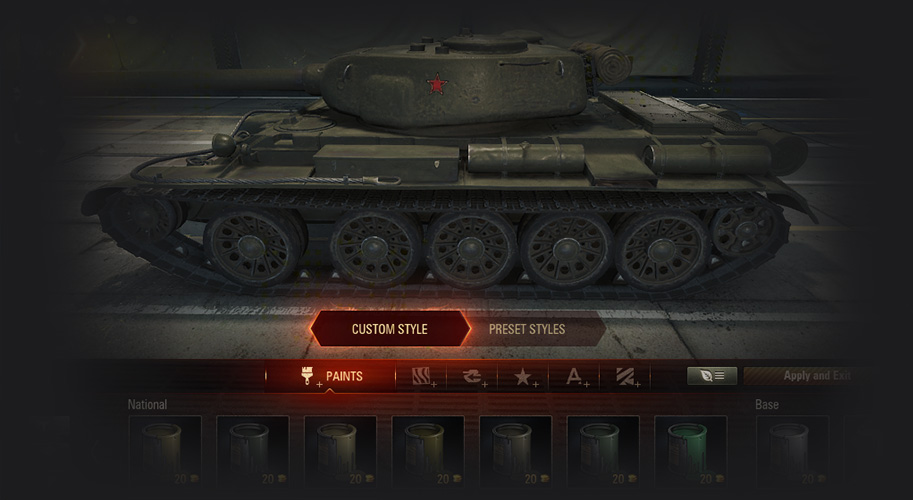
Los siguientes elementos para crear un estilo personalizado están disponibles:

Cada nación tiene una serie de pinturas disponibles para decorar el vehículo. Las pinturas pueden aplicarse a cinco partes del vehículo: chasís, torreta, suspensión, cañón y mantelete de cañón. Se necesita un cubo de pintura para pintar una de las partes. Por ende, necesitarás un máximo de cinco cubos para pintar todo el vehículo por una temporada.

Esta personalización exterior tiene una función práctica, ya que puede aumentar la ocultación de tu vehículo. Puedes aplicar tres camuflajes de temporada que cambian automáticamente dependiendo del mapa en el que estés jugando.
Se puede aplicar camuflaje por separado al chasis, la torreta y el cañón. Por ende, puedes combinar camuflajes. Además de las combinaciones, puedes modificar la escala y, en algunos casos, la paleta de colores en cada parte camuflada del vehículo.

Imágenes grandes que cubren varias partes del vehículo. Podrán cambiar el tamaño de la imagen y colocarla de forma horizontal. La cantidad de espacios disponibles para calcomanías depende de la proporción de aspecto del vehículo. Nota: como máximo, sobre un mismo vehículo, se puede aplicar un máximo de tres calcomanías al mismo tiempo.

En lugar de las banderas y señales habituales, puedes decorar los vehículos con emblemas, como estrellas rojas soviéticas o cruces alemanas. Dependiendo del modelo de vehículo, puedes aplicar hasta dos emblemas.

Un elemento decorativo representado por un número o un texto corto. Las inscripciones textuales no se pueden editar y pueden ser específicas de una nación o se puede aplicar a cualquier vehículo del juego. Como opción, podrás decorar tu vehículo con un número táctico: una combinación de dígitos editable con un rango de fuentes disponibles. Según el modelo del vehículo, podrás aplicar una o dos inscripciones a su torreta o su casco.

Con los efectos, puedes darle a tu vehículo una apariencia propia del trajín de la batalla o hacer que brille como una máquina recién salida del Garage. Podrás aplicar desgaste o brillo a la pintura o al camuflaje del vehículo.
Todas las personalizaciones exteriores se aplican unas sobre otras en el mismo orden en el que se presenten desde el panel de personalización. Por ejemplo, si aplicas un camuflaje tras pintar tu vehículo, el camuflaje cubrirá la pintura.
Elementos progresivos
Los elementos progresivos son elementos de personalización para un vehículo que se obtienen luego de cumplir ciertas condiciones de batalla a bordo de dicho vehículo, como, por ejemplo, la obtención de insignias de maestría.
Cada elemento progresivo tiene niveles que se pueden alcanzar luego de cumplir ciertas condiciones que son cada vez más difíciles. La apariencia del elemento cambia con cada nivel. Al recibir un elemento progresivo, obtendrán una instancia de él de forma gratuita. Para usar este elemento en diferentes tipos de mapa o en varios espacios, tendrán que comprar más instancias de dicho elemento. Pueden aplicar a sus vehículos un elemento progresivo de cualquier nivel conseguido. Una vez adquiridos, los elementos progresivos se pueden usar en la mayoría de estilos predeterminados.
Para descubrir más información sobre los elementos progresivos y los niveles que han desbloqueado, vayan a la pestaña Elementos progresivos que está en la parte izquierda de la pantalla.

Cómo aplicarlos
Pasos para aplicar un elemento de estilo personalizado a tu vehículo, haz lo siguiente:
- En tu Garage, haz clic en Exterior. El panel de personalización exterior aparecerá en la parte inferior de la pantalla.
- Ve a la pestaña ESTILOS PERSONALIZADOS del panel de personalización.
- En la parte izquierda de la pantalla, elige el tipo de mapa para el que quieras personalizar tu vehículo.
- En el panel de personalización, haz clic en la pintura, el camuflaje o en cualquier otro elemento. El ícono del elemento aparecerá a la derecha del cursor
 .
.
Para seleccionar elementos de un grupo o proporción determinados (para las calcomanías), utiliza el filtro , ubicado a la izquierda del panel de personalización.
, ubicado a la izquierda del panel de personalización. - Haz clic en la parte del vehículo que quieres personalizar con el elemento seleccionado. Vuelve a hacer clic para mostrar el menú radial con características de personalización adicional:
- Pinturas
- Camuflajes
- Calcomanías
- Emblemas
- Inscripciones
- Efectos
Pinta todo el vehículo para el tipo de mapa seleccionado.
Quita la pintura de la parte del vehículo.
Cambia la paleta de color del camuflaje. Algunos camuflajes del juego tienen diseños de tres colores disponibles.
Cambia de tamaño el patrón de camuflaje. Hay tres tamaños disponibles: x1 (pequeño), x2 (mediano) y x3 (grande). De forma predeterminada, todos los camuflajes se aplican en el tamaño mediano.
Aplica el camuflaje a todo el vehículo para el tipo de mapa seleccionado.
Quita el camuflaje de la parte del vehículo.
Gira la calcomanía horizontalmente.
Mueve la calcomanía del espacio actual.
Cambia de tamaño la calcomanía. Hay tres tamaños disponibles: x1 (pequeño), x2 (mediano) y x3 (grande). De forma predeterminada, todas las calcomanías se aplican en el tamaño grande.
Quita la calcomanía.
Aplica el emblema a todos los tipos de mapa.
Quita el emblema.
Aplica la inscripción para todos los tipos de mapa.
Quita la inscripción.
Cambiar el número táctico.
Aplica el efecto para todos los tipos de mapa.
Quita el efecto del vehículo.
- Para comprar la personalización aplicada, haz clic en Ir a comprar en la esquina superior derecha del panel de personalización. En la pantalla con los elementos de compra, haz clic en Comprar y salir.
Para ver la lista actual de elementos de personalización aplicados al tipo de mapa seleccionado, haz clic en ![]() a la izquierda del botón Ir a comprar.
a la izquierda del botón Ir a comprar.
Los elementos de personalización pueden comprarse antes de aplicarlos al vehículo:
- Haz clic derecho en el elemento y selecciona Añadir al carro.
- En la ventana de Confirmar compra, selecciona la cantidad deseada de elementos y haz clic en Comprar.
Para ver solo los elementos comprados por adelantado, usa un filtro especial: haz clic en  (En depósito), en la parte izquierda del panel de personalización.
(En depósito), en la parte izquierda del panel de personalización.
Cómo quitarlos
Para quitar un elemento de estilo personalizado de tu vehículo, haz lo siguiente:
- En tu Garage, haz clic en Exterior.
- Ve a la pestaña ESTILOS PERSONALIZADOS.
- Selecciona el tipo de mapa y el tipo de personalización que quieres quitar.
- Las partes del vehículo con la personalización seleccionada están marcadas con un ícono especial
 . Haz clic en la parte que quieres borrar.
. Haz clic en la parte que quieres borrar. - En el menú radial que verás en pantalla, haz clic en el botón Quitar, por ejemplo, Quitar de la torreta o Quitar emblema.
Para quitar una pintura o un camuflaje, haz clic en Quitar del vehículo. Para quitar emblemas, inscripciones, y efectos visuales aplicados para todos los tipos de mapas, haz clic en Quitar para todos los tipos de mapas. - Haz clic en Aplicar y salir en la esquina superior derecha del panel de personalización.
Los elementos que se quiten se guardarán y podrán volver a aplicarse en el mismo vehículo o en cualquier otro para el que estén disponibles. También puedes vender elementos: haz clic derecho en el elemento y selecciona Vender.
Precisión histórica
Todos los elementos de personalización pueden ser históricos o no históricos. Estos últimos están marcados con el ícono ![]() . ¿Cómo afecta esto al juego?
. ¿Cómo afecta esto al juego?


De forma predeterminada, todos los vehículos aparecen con un exterior básico o histórico. Puedes activar la visualización de diseños no históricos desde la configuración del juego.
Para mostrar los exteriores no históricos, haz lo siguiente:
- Pulsa Esc en tu Garage y selecciona Configuración.
- En la pestaña General, quita la opción Ocultar elementos no históricos, y luego selecciona Aceptar.
Tras activar la opción de mostrar los exteriores no históricos, verás todos los elementos de personalización en el campo de batalla.
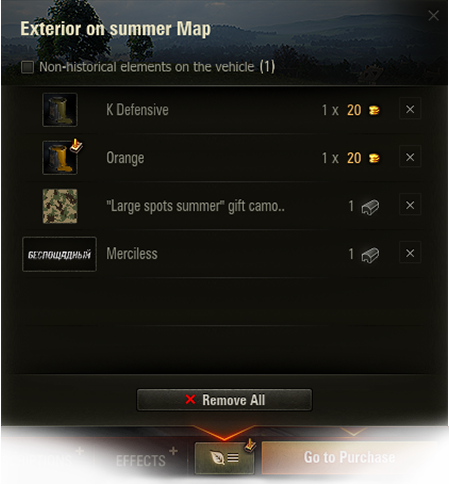
Ten en cuenta esta configuración cuando crees un estilo personalizado. Si hay elementos no históricos en la personalización de tu vehículo, aunque solo sea uno, todo el exterior se considerará no histórico y los jugadores con la configuración estándar no podrán verlo.
Presta atención al botón ![]() que aparece en la esquina superior derecha del panel de personalización. Cuando apliques un elemento no histórico, aparecerá un ícono especial
que aparece en la esquina superior derecha del panel de personalización. Cuando apliques un elemento no histórico, aparecerá un ícono especial ![]() sobre este botón. Si quieres que todos los jugadores vean el estilo personal de tu vehículo, haz clic en
sobre este botón. Si quieres que todos los jugadores vean el estilo personal de tu vehículo, haz clic en ![]() y elimina todos los elementos no históricos de la lista. Si es necesario, selecciona opciones alternativas entre los elementos históricos.
y elimina todos los elementos no históricos de la lista. Si es necesario, selecciona opciones alternativas entre los elementos históricos.
